Laptop mang đến sự tiện lợi và linh hoạt tuyệt vời, cho phép bạn làm việc hay giải trí mọi lúc mọi nơi. Tuy nhiên, nếu không cẩn thận, chúng ta rất dễ hình thành những thói quen xấu có thể làm laptop chậm đi đáng kể, gây ảnh hưởng đến năng suất và trải nghiệm sử dụng. Bài viết này sẽ chỉ ra 4 thói quen phổ biến nhất và hướng dẫn cách để tối ưu hiệu suất laptop của bạn.
1. Bỏ Qua Cập Nhật Hệ Điều Hành
Việc trì hoãn cập nhật Windows đôi khi có vẻ hợp lý, đặc biệt khi một số bản cập nhật từng gây ra lỗi. Tuy nhiên, nếu kéo dài, thói quen này thực sự có thể làm giảm hiệu suất máy tính và khiến thiết bị của bạn gặp rủi ro bảo mật nghiêm trọng.
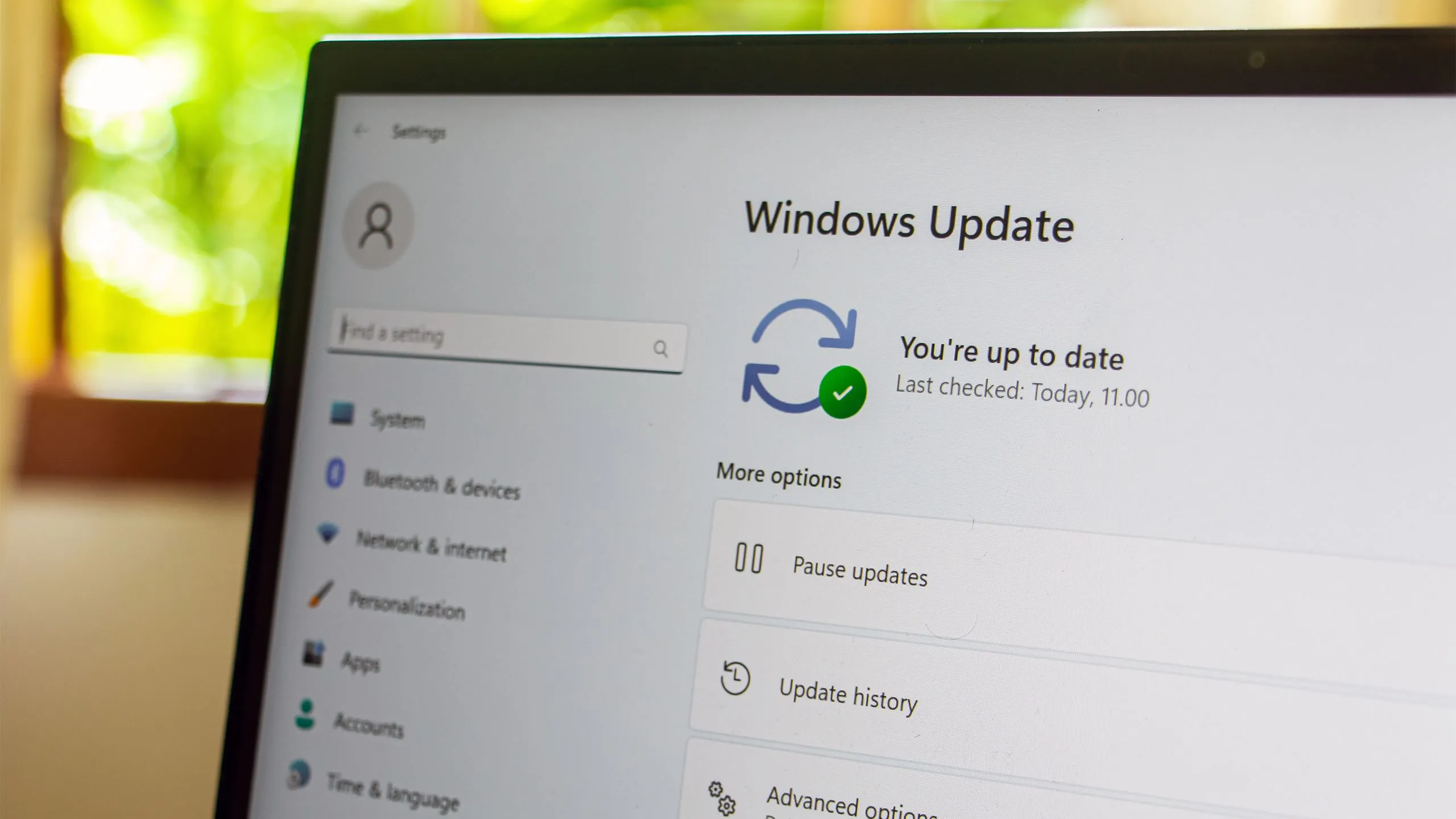 Màn hình cài đặt Windows 11 hiển thị trạng thái cập nhật hệ thống
Màn hình cài đặt Windows 11 hiển thị trạng thái cập nhật hệ thống
Các bản cập nhật mà Microsoft phát hành thường bao gồm cả việc phân phối tính năng mới, cải thiện chức năng bảo mật và đôi khi là các thay đổi tối ưu hóa giúp PC chạy mượt mà hơn. Chính vì vậy, việc không cài đặt những cập nhật này có thể khiến laptop chạy ì ạch, đặc biệt nếu bạn sử dụng hàng ngày. Bạn nên thường xuyên kiểm tra các bản cập nhật mới để đảm bảo chúng không có vấn đề lớn. Nếu có, bạn có thể trì hoãn việc cài đặt hoặc thậm chí quay lại phiên bản trước nếu đã sao lưu máy tính gần đây. Microsoft cung cấp nhiều tùy chọn để quản lý cập nhật Windows, nhưng không có cách nào để tắt vĩnh viễn chúng. Cuối cùng, bạn vẫn sẽ phải cài đặt, nên việc trì hoãn quá lâu thực sự không có ý nghĩa.
2. Tích Tụ Ứng Dụng Không Sử Dụng
Thật dễ dàng để tải xuống một ứng dụng trên laptop và rồi quên bẵng đi, để nó nằm yên hàng tháng, thậm chí hàng năm. Tuy nhiên, điều này không chỉ chiếm dung lượng lưu trữ quan trọng trên ổ cứng hoặc SSD của laptop mà còn có thể tiêu tốn tài nguyên nếu ứng dụng đó chạy ngầm.
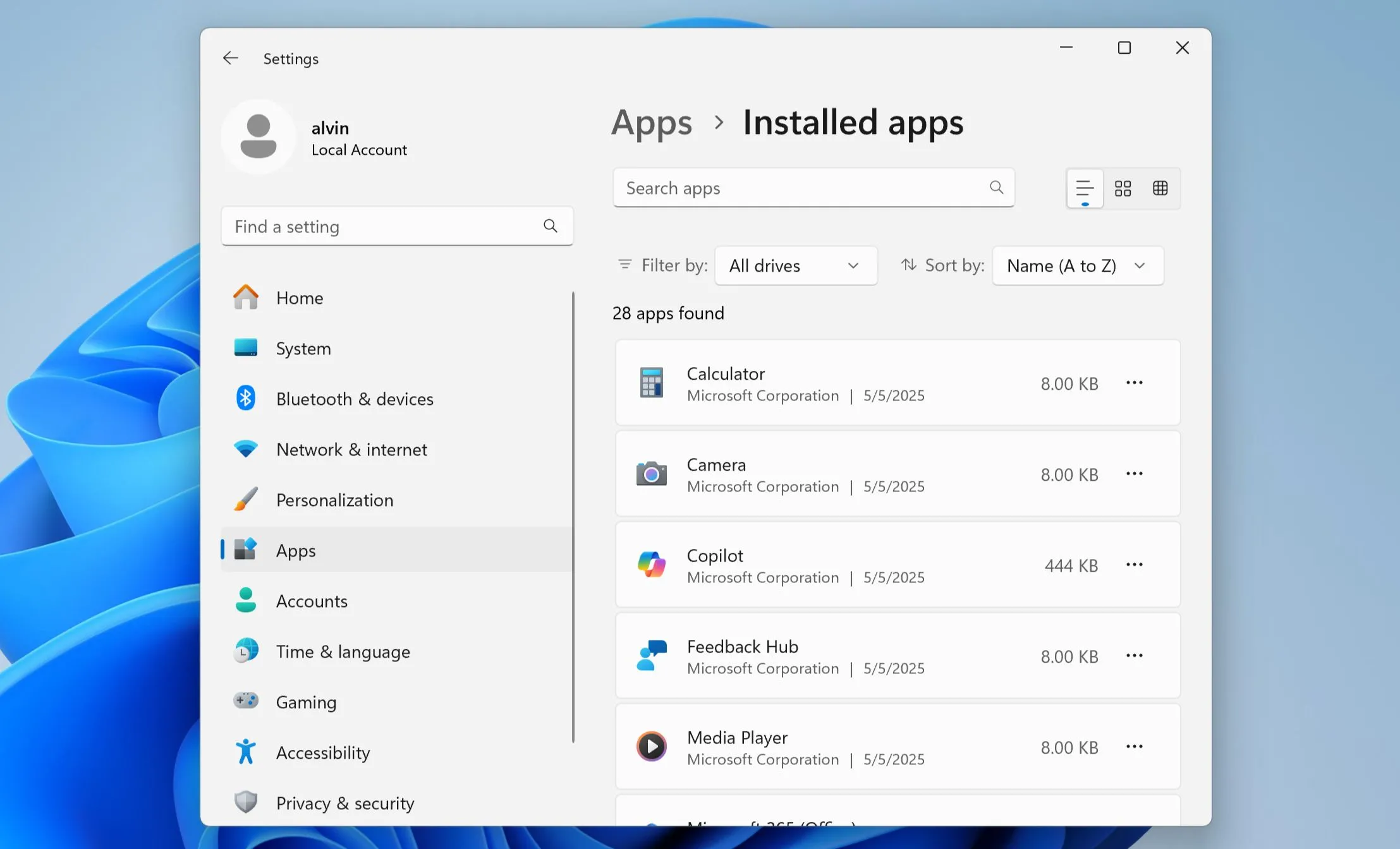 Giao diện cài đặt Windows 11 liệt kê danh sách các ứng dụng đã cài đặt
Giao diện cài đặt Windows 11 liệt kê danh sách các ứng dụng đã cài đặt
Để tránh tình trạng này, bạn nên dọn dẹp PC ít nhất mỗi năm một lần. Đây là một phần quan trọng trong việc bảo trì laptop định kỳ. Cách dễ nhất để dọn dẹp PC là thực hiện cài đặt lại Windows 11 từ đầu (clean install), thao tác này sẽ xóa sạch mọi thứ và giúp máy tính “sạch sẽ” hoàn toàn. Nếu việc này không khả thi, bạn ít nhất nên mở danh sách ứng dụng bằng cách điều hướng đến Settings > Apps > Apps & features (Cài đặt > Ứng dụng > Ứng dụng & tính năng). Hãy xem xét danh sách và gỡ cài đặt những ứng dụng bạn đã không sử dụng trong một thời gian dài để giải phóng không gian lưu trữ và tài nguyên.
3. Mở Quá Nhiều Tab Trình Duyệt
Tin hay không thì tùy, trình duyệt bạn đang sử dụng để đọc bài viết này chắc chắn là một trong những chương trình tiêu tốn nhiều tài nguyên nhất trên laptop hoặc PC của bạn, đặc biệt nếu bạn đang dùng Chrome. Tuy nhiên, mọi thứ có thể trở nên tồi tệ hơn nếu bạn có thói quen mở quá nhiều tab trình duyệt cùng lúc.
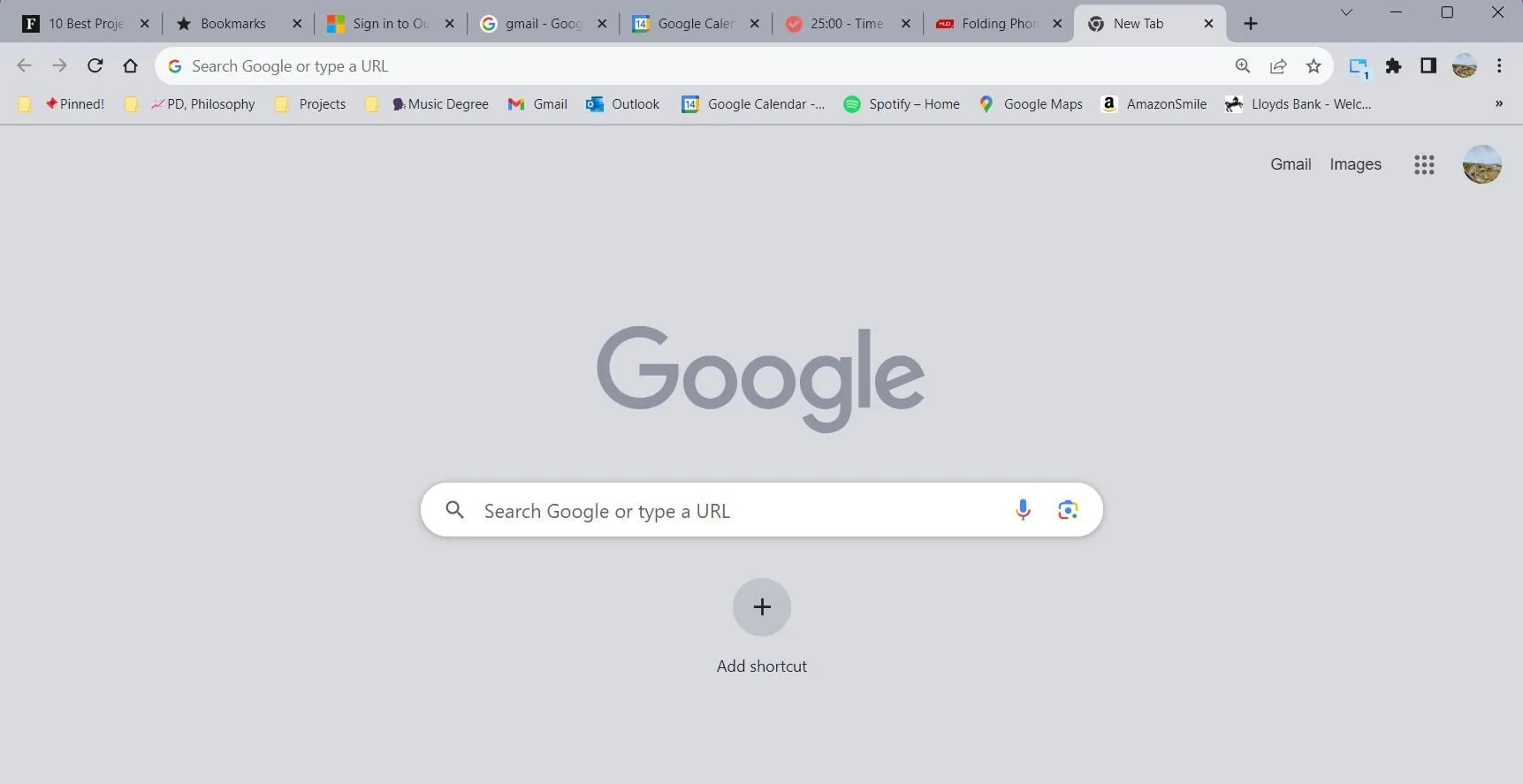 Trình duyệt Google Chrome với nhiều tab đang mở, minh họa việc tiêu tốn tài nguyên
Trình duyệt Google Chrome với nhiều tab đang mở, minh họa việc tiêu tốn tài nguyên
Mỗi tab đang mở, ngay cả khi không hoạt động, đều tiêu thụ một lượng RAM và tài nguyên CPU nhất định. Dù các hệ thống mới có nhiều RAM và bộ xử lý mạnh mẽ hơn, việc tích tụ quá nhiều tab vẫn cộng dồn và có thể khiến laptop chạy chậm hơn đáng kể.
Hãy thử hợp nhất các tab trình duyệt của bạn và đóng mọi tab hoặc cửa sổ trình duyệt mà bạn không thực sự cần. Mặc dù một số trình duyệt có chức năng tự động “ngủ đông” các tab không dùng đến, nhưng những tính năng này không phải lúc nào cũng hoạt động đáng tin cậy. Vì vậy, tốt nhất là bạn nên tự hình thành thói quen đóng những gì không cần. Một mẹo hữu ích là sử dụng tính năng nhóm tab (tab groups) để tổ chức các tab liên quan, giúp bạn dễ dàng mở và đóng chúng theo nhu cầu, vừa tiết kiệm tài nguyên vừa gọn gàng hơn trên thanh tác vụ trình duyệt.
4. Bỏ Bê Bảo Trì Định Kỳ
Một thói quen xấu phổ biến mà nhiều người mắc phải với laptop của mình là bỏ qua việc bảo trì định kỳ. Điều này có thể bao gồm những việc cơ bản như gỡ cài đặt các ứng dụng không sử dụng (như đã nói ở trên) hoặc phức tạp hơn như dọn dẹp file rác không cần thiết.
Để tránh rơi vào thói quen xấu này, hãy thử thiết lập một lịch trình dọn dẹp các cài đặt, tệp tin hoặc ứng dụng khác nhau sau mỗi vài tuần. Đừng cố gắng làm tất cả cùng một lúc. Hãy bắt đầu từ những việc nhỏ, ví dụ như quản lý các ứng dụng khởi động cùng Windows; việc có quá nhiều ứng dụng khởi động có thể làm Windows khởi động chậm đáng kể.
Từ đó, hãy tiến tới các điểm bảo trì định kỳ khác. Dọn dẹp thư mục tải xuống một tuần, sau đó rà soát các tài liệu không cần thiết vào tuần tiếp theo. Theo thời gian, những thay đổi nhỏ bạn thực hiện sẽ dần tích lũy, giúp hệ thống tổng thể chạy mượt mà hơn. Bạn cũng nên tìm hiểu về cách gỡ bỏ bloatware khỏi Windows 11, vì điều này sẽ giúp loại bỏ rất nhiều ứng dụng không cần thiết được cài đặt sẵn.
Kết luận
Mỗi thói quen xấu trên đều rất dễ mắc phải, đặc biệt nếu bạn không thường xuyên chú ý đến việc tối ưu laptop. Tuy nhiên, nếu bạn muốn giữ cho máy tính xách tay của mình hoạt động mượt mà và hiệu quả nhất có thể, chúng tôi khuyến nghị bạn nên từ bỏ những thói quen này càng sớm càng tốt. Hãy bắt đầu ngay hôm nay để trải nghiệm sự khác biệt về hiệu suất!


